Fformatio clir yn Excel (Dulliau cyflym a syml)
Mae fformatio yn chwarae rhan hanfodol wrth gyflwyno data yn effeithiol yn Excel. Fodd bynnag, mae yna adegau pan fydd angen i chi ddileu fformatio i ddechrau gyda llechen lân neu wneud eich data'n gyson. Bydd y tiwtorial hwn yn eich arwain trwy wahanol dechnegau i fformatio clir yn effeithlon yn Excel, p'un a yw'n cynnwys dileu fformatio trwm neu italig, ailosod arddulliau ffont, neu glirio lliwiau celloedd, ffiniau, fformatio rhifau a fformatio amodol.
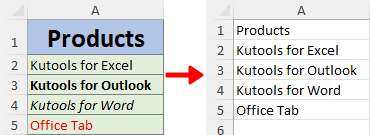
Fideo: Fformatio clir yn Excel
Dileu fformatio gyda'r opsiwn Fformatau Clir
Yn gyntaf, gadewch i ni ddysgu'r dull mwyaf syml o ddileu amrywiol elfennau fformatio, gan gynnwys fformatio amodol, o'ch data.
Cam 1: Dewiswch yr ystod o ble i glirio fformatio
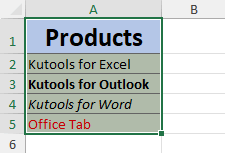
- I ddewis pob cell ar daflen waith, pwyswch Ctrl + A.
- I ddewis colofn neu res gyfan, cliciwch ar bennawd y golofn neu'r rhes.
- I ddewis celloedd neu ystodau nad ydynt yn gyfagos, dewiswch y gell neu'r ystod gyntaf, yna daliwch Ctrl wrth ddewis y celloedd neu'r ystodau eraill.
Cam 2: Dewiswch yr opsiwn Fformatau Clir
Ar y Hafan tab, yn y Golygu grŵp, cliciwch Glir > Fformatau Clir.
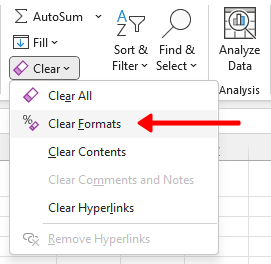
Canlyniad
Mae Excel yn dileu'r holl fformatio o'ch celloedd dethol ar unwaith.
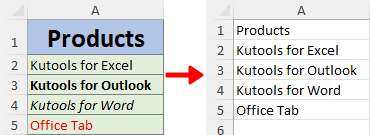
Nodiadau:
- Os ydych chi'n gweld bod angen clirio fformatio yn Excel yn gyson, gallwch chi ychwanegu'r Fformatau Clir gorchymyn i'r Bar Offer Mynediad Cyflym. Mae hyn yn caniatáu ichi gael mynediad cyflym i'r Fformatau Clir opsiwn gyda dim ond un clic.

- I wneud hyn, de-gliciwch ar y Fformatau Clir dewis a dethol Ychwanegu at y Bar Offer Mynediad Cyflym.
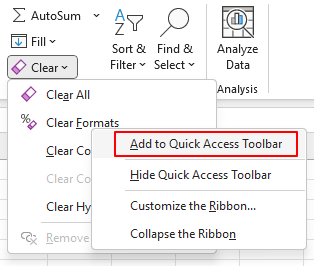
- Mae adroddiadau Fformatau Clir ni all yr opsiwn glirio fformatio sy'n cael ei gymhwyso'n gyfan gwbl i nodau neu eiriau unigol o fewn cell fel y dangosir y sgrinlun isod. Os yw'ch data yn perthyn i'r categori hwn, defnyddiwch y Clir Pob Fformatio nodwedd o Kutools ar gyfer Excel.

Fformatio clir (gan gynnwys fformatio a gymhwysir i nodau unigol o fewn cell) gyda Kutools
Yn Excel, gall cymeriadau unigol o fewn cell gael fformatio gwahanol, na ellir eu clirio gan ddefnyddio'r opsiwn fformatio clir safonol. Dyma lle Kutools ar gyfer Excel's Clir Pob Fformatio nodwedd yn disgleirio. Nid yn unig y gall fformatio clir a gymhwysir i nodau neu eiriau unigol o fewn cell, ond gall hefyd glirio fformatio rheolaidd, gan gynnwys lliwiau celloedd, ffiniau, fformatio amodol, yn union fel opsiwn fformatio clir Excel.
Ar ôl dewis yr ystod o ble i glirio fformatio, ymlaen Kutools tab, cliciwch fformat > Clir Pob Fformatio.
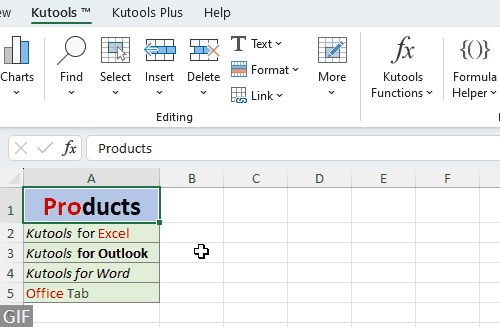
Nodyn: Er mwyn galluogi'r nodwedd hon, os gwelwch yn dda lawrlwytho a gosod Kutools ar gyfer Excel. Mae'r ychwanegiad Excel proffesiynol yn cynnig treial 30 diwrnod am ddim heb unrhyw gyfyngiadau.
Sychwch y fformatio gyda'r Paentiwr Fformat
Mae adroddiadau Peintiwr Fformat nodwedd yn Excel yn offeryn defnyddiol sy'n eich galluogi i gymhwyso fformatio yn gyflym o un gell i'r llall. Mae hyn yn golygu y gallwch chi gopïo fformatio cell heb ei fformatio yn ddiymdrech a'i gymhwyso i gell arall, gan ddileu unrhyw fformatio presennol i bob pwrpas, gan gynnwys fformatio amodol.
- Dewiswch gell heb ei fformatio a chliciwch Peintiwr Fformat.
- Dewiswch y celloedd yr ydych am gael gwared ar y fformatio ohonynt.
-
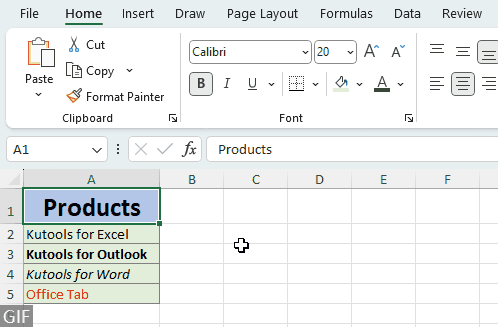
Nodiadau:
- I glirio fformatio o gelloedd neu ystodau nad ydynt yn gyfagos lluosog, cliciwch ddwywaith ar y Peintiwr Fformat botwm ar ôl dewis cell heb ei fformatio, yna dewiswch yn unigol a sychwch y fformatio o bob cell neu ystod a ddymunir. Ar ôl gorffen, cliciwch ar y Peintiwr Fformat botwm eto i'w ddad-ddewis a dychwelyd i'r modd golygu arferol.
- Mae adroddiadau Peintiwr Fformat ni all y dull glirio fformatio sy'n cael ei gymhwyso'n gyfan gwbl i nodau neu eiriau unigol o fewn cell fel y dangosir y sgrinlun isod. Os yw'ch data yn perthyn i'r categori hwn, defnyddiwch y Clir Pob Fformatio nodwedd o Kutools ar gyfer Excel.

Dileu fformatio amodol yn unig
Yn yr enghraifft a ddarparwyd, rydym wedi gwneud cais rheol fformatio amodol (os gwerth cell > 10 yna fformatiwch y gell gyda llenwad coch golau a thestun coch tywyll), borderi celloedd a lliw ffont oren. I glirio'r fformatio amodol yn unig tra'n cadw elfennau fformatio eraill, gallwch gyflawni hyn trwy ddilyn y camau hyn:
Cam 1: Dewiswch yr ystod o ble i glirio fformatio amodol
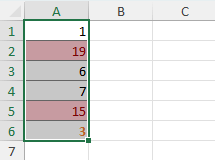
Cam 2: Dewiswch yr opsiwn Clirio Rheolau o Gelloedd Dethol
Ar y Hafan tab, yn y Styles grŵp, cliciwch Fformatio Amodol > Rheolau Clir > Rheolau Clir o Gelloedd Dethol.
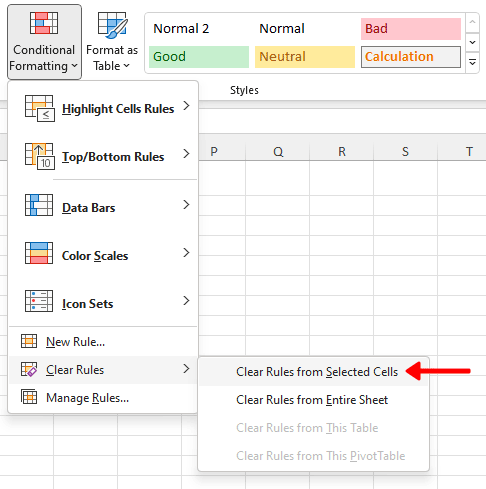
Canlyniad
Dim ond y fformatio amodol sy'n cael ei ddileu tra bod elfennau fformatio eraill yn cael eu cadw.
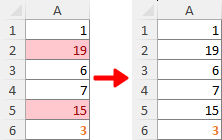
Uchod mae'r holl gynnwys perthnasol sy'n ymwneud â fformatio clirio yn Excel. Gobeithio y bydd y tiwtorial yn ddefnyddiol i chi. Os ydych chi am archwilio mwy o awgrymiadau a thriciau Excel, os gwelwch yn dda cliciwch yma i gael mynediad at ein casgliad helaeth o dros filoedd o sesiynau tiwtorial.
Erthyglau perthnasol
- Sut i glirio hidlwyr o'r holl daflenni gwaith mewn llyfr gwaith gweithredol yn Excel?
- Gan dybio eich bod wedi creu hidlwyr lluosog ar draws gwahanol daflenni gwaith mewn llyfr gwaith Excel, a nawr rydych chi am glirio'r holl hidlwyr hyn ar unwaith. Fel rheol, mae angen i chi symud i'r daflen waith fesul un i wirio'r hidlydd ac yna ei glirio â llaw. A oes unrhyw ddull cyfleus i glirio hidlwyr o'r holl daflenni gwaith mewn llyfr gwaith gweithredol? Rhowch gynnig ar y dull yn yr erthygl hon.
- Sut i glirio hidlwyr wrth agor, arbed neu gau llyfr gwaith yn Excel?
- Tybiwch fod gennych chi daflenni gwaith lluosog sy'n cynnwys data wedi'i hidlo yn eich llyfr gwaith. I glirio'r holl hidlwyr, mae angen i chi wirio'r rhestr wedi'i hidlo mewn gwahanol daflenni gwaith ac yna eu clirio â llaw fesul un. Mae hynny'n blino! Yn yr erthygl hon, byddwn yn dangos sawl dull i chi o glirio hidlwyr wrth agor, cadw neu gau llyfr gwaith yn Excel.
Offer Cynhyrchiant Swyddfa Gorau
Supercharge Eich Sgiliau Excel gyda Kutools ar gyfer Excel, a Phrofiad Effeithlonrwydd Fel Erioed Erioed. Kutools ar gyfer Excel Yn Cynnig Dros 300 o Nodweddion Uwch i Hybu Cynhyrchiant ac Arbed Amser. Cliciwch Yma i Gael Y Nodwedd Sydd Ei Angen Y Mwyaf...

Mae Office Tab yn dod â rhyngwyneb Tabbed i Office, ac yn Gwneud Eich Gwaith yn Haws o lawer
- Galluogi golygu a darllen tabbed yn Word, Excel, PowerPoint, Cyhoeddwr, Mynediad, Visio a Phrosiect.
- Agor a chreu dogfennau lluosog mewn tabiau newydd o'r un ffenestr, yn hytrach nag mewn ffenestri newydd.
- Yn cynyddu eich cynhyrchiant 50%, ac yn lleihau cannoedd o gliciau llygoden i chi bob dydd!
